Ať už jste správce systému, správce sítě nebo běžný uživatel pod operačním systémem Linux, je důležité zajistit, aby byl váš systém nastaven na správné datum a čas s ohledem na vaši polohu.
Například vaše zdatnost v administraci Linuxu vás může zavést do různých časových pásem a umístění. Za takových okolností možná budete muset aktualizovat svůj systém Linux se správnými hodnotami data a času, abyste nebyli zaskočeni při důležitých činnostech, jako jsou prezentace projektů.
Některé programy, které běží pod Linuxem, také odkazují na systémové hodnoty data a času jako součást svých vstupních a výstupních dat. Nesprávné vyjádření takových hodnot může mít logické důsledky.
[ Také by se vám mohlo líbit:Jak nastavit datum, čas a časové pásmo v RHEL 8 ]
Rocky Linux a Alma Linux jsou takové serverové systémy, jejichž hodnoty data a času je třeba správně nastavit s ohledem na umístění a časové pásmo uživatele OS. Také provádění cronjobů těchto systémů odkazuje na nastavené datum a čas.
Zkontrolujte datum a čas v Rocky Linuxu
Hlavní příkaz, na který budeme odkazovat pro oba Rocky Linux a AlmaLinux je timedatectl – který zobrazuje aktuální stav data a času.
$ timedatectl
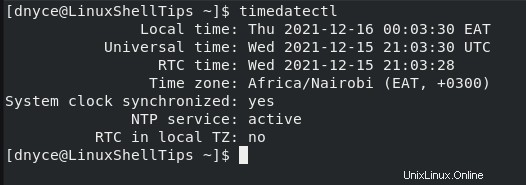
Případně můžete použít následující příkaz.
$ timedatectl status
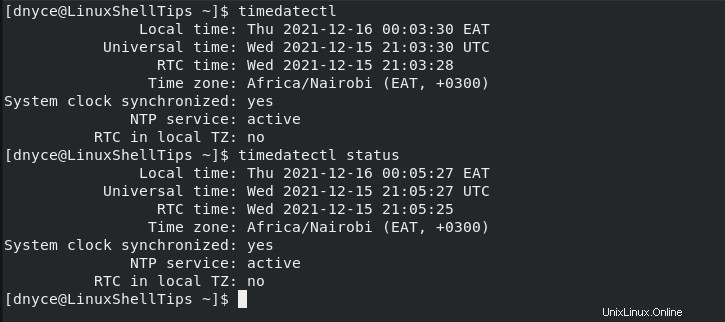
Nastavení časového pásma v Rocky Linux
Po kontrole stavu data a času pomocí příkazového řádku je prvním krokem nastavení časového pásma s ohledem na vaši polohu. Tyto dva systémy Linux vám tento krok usnadňují, takže nemusíte kvůli zjištění aktuálního časového pásma chodit na Google.
Upřednostňované časové pásmo můžete sledovat a vybrat z následujícího příkazu.
$ timedatectl list-timezones
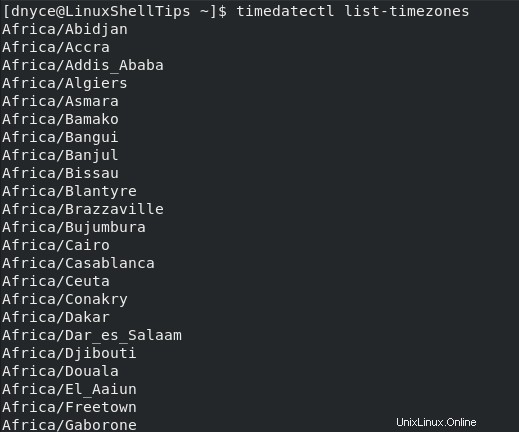
Výše uvedený příkaz odhaluje rolovací seznam podporovaných časových pásem. Můžeme například chtít použít Amerika/Aruba časové pásmo. Příkaz pro nastavení časového pásma je následující:
$ sudo timedatectl set-timezone America/Aruba
Zkontrolujte stav času a data, abyste se ujistili, že nová hodnota časového pásma byla úspěšně implementována.
$ timedatectl status
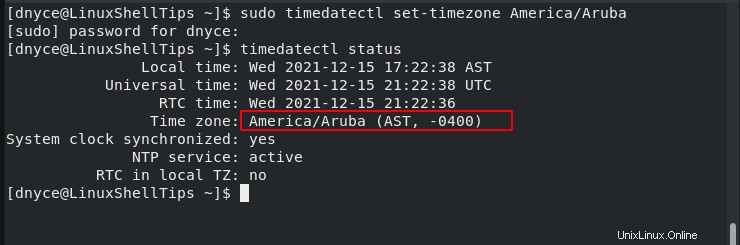
Jak bylo zdůrazněno, změna časového pásma byla úspěšná.
Jak nastavit čas v Rocky Linux
Druhým krokem je nastavení času na vašem AlmaLinux a Rocky Linux systémy. Změna času a data v takových systémech není tak přímočará jako v případě změny časového pásma.
Nejprve musíme zvážit a potvrdit životaschopnost Network Time Protocol (NTP ). V systému Linux nemůžeme trvale změnit datum nebo čas, aniž bychom dočasně deaktivovali Chrony démon zodpovědný za NTP .
$ sudo systemctl stop chronyd
Odtud nyní můžeme změnit čas v našem systému na hodnotu dle vlastního výběru. Hodnota času by měla být ve formátu hh:mm:ss jak je uvedeno.
$ sudo timedatectl set-time 00:40:00

Můžeme zkontrolovat, zda byl implementován nastavený čas.
$ timedatectl status
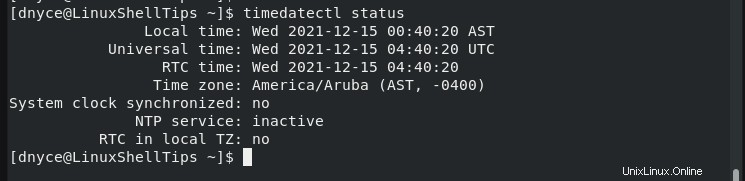
Jak nastavit datum v Rocky Linux
Posledním krokem je nastavení data na vašem AlmaLinuxu a Rocky Linux systémy. S NTP stále neaktivní/deaktivované, můžeme nastavit datum na našich systémech. Hodnota data by měla odpovídat formátu yyyy-mm-dd jak je uvedeno.
$ sudo timedatectl set-time 2021-12-14
Zkontrolujte, zda bylo implementováno nastavené datum:
$ timedatectl status
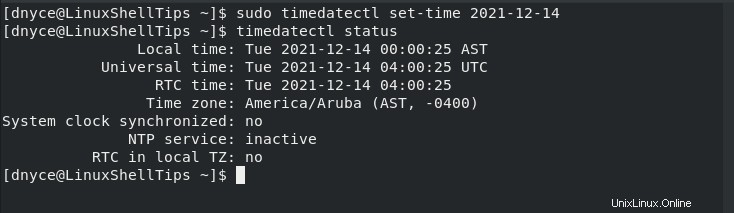
Spusťte NTP služby a zkontrolujte její stav.
$ sudo systemctl start chronyd
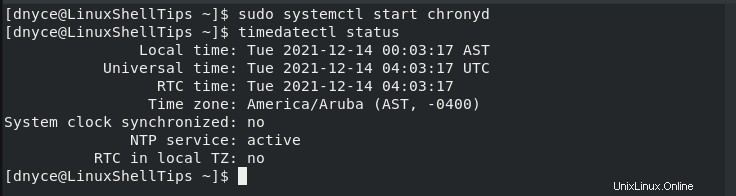
Jak jste si možná všimli, změna časového pásma na AlmaLinux a Rocky Linux nevyžaduje zastavení NTP služba, ale změna data a času ano. Je to hlavní tip a trik, který musíte v tomto tutoriálu zvládnout.